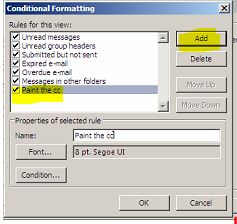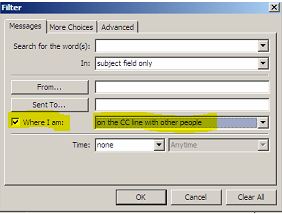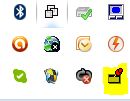המאמר הזה הוא השני בסדרת הטיפים לעבודה עם תוכנת Outlook. יכול להיות שהדברים הכתובים במאמר זה נמצאים בעוד מספר מקומות ברחבי האינטרנט. אבל:
א. אף פעם לא מזיק שיש עוד חומר בווב.
ב. שיש את החומר ברשת גם בעברית.
טיפ ראשון. משתמש המבקש למשל לצבוע (נניח באדום) את המיילים שמגיעים אליו, כאשר הוא לא המקבל, אלא נמצא רק ב "CC" (עותק). באופן טבעי הנטייה היא לחשוב על RULE מסוים שיגרום לזה להתבצע, אבל לא כך היא. עושים זאת דווקא כך :
קליק ימני על הסרגל למעלה > view settings :
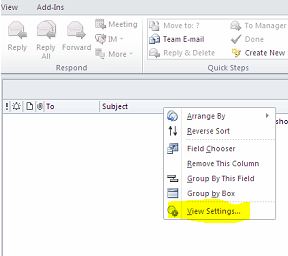 בוחרים ב Conditional Formating :
בוחרים ב Conditional Formating :
בוחרים ב Add כדי להוסיף Condition חדש, אפשר גם להגדיר את ה Font והצב בלחיצה על כפתור ה Font אחר כך לוחצים על כפתור ה Condition :
בוחרים "כאשר אני ב CC", יש אפשרות לעשות את זה גם לפי זמן מסוים. או מיילים שנשלחים ממישהו ספציפי או נשלחים למישהו ספציפי :
טיפ שני. משתמש פותח קישורים דרך Outlook, והוא מצפה שהם יעבדו עם דפדפן מסוים, אבל לא כך קורה. הנטייה היא לחשוב שדפדפן ברירת המחדל אמור לפתוח את הקישורים, אבל לא כך היא. המקום לשנות את זה הוא פה :
Control Panel\All Control Panel Items\Default Programs\Set Associations
יורדים לתחתית המסך, ותחת Protocols משנים את הגדרות הדפדפן (chagnge programs) בקטגוריות ה https וה http (קישורים שיופעלו דרך ה Outlook) :
טיפ שלישי : משתמש מנסה לפתוח קובץ שנשלח אליו כ attach למייל, אבל מקביל שגיאה כזו :
מה שקורה זה שה Outlook שומר איזה תיקיית temp (מדובר ב temp שלו, לא ה temp ברמת הפרופיל של המשתמש – %temp%) בה נשמר ה cache – הקבצים שנשלחים כ attach. ברגע שהתיקייה הזו מתמלאת לגמרי, צריך למחוק אותו.הנה דוגמה ל path של תיקייה :
C:\Users\xxx\AppData\Local\Microsoft\Windows\Temporary Internet Files\Content.Outlook\MPYDC3J6\
אפשר למצוא את ה PATH שלה דרך הרג'יסטרי, משום ששם התיקייה (במקרה הזה MPYDC36J) האחרונה בקישור, משתנה.את ה path מוצאים ב key OutlookSecureTempFolder
באוטלוק 2007, אפשר למצוא את המקום של ה key ב registry פה:
HKEY_CURRENT_USER\Software\Microsoft\Office\12.0\Outlook\Security
ב 2010 פה :
HKEY_CURRENT_USER\Software\Microsoft\Office\14.0\Outlook\Security
ב2013
HKEY_CURRENT_USER\Software\Microsoft\Office\15.0\Outlook\Security